Suvremeni računalni programi omogućuju vam puno toga kod kuće, uključujući fotografije za dokumente. Pomoću ovog programa ne samo da možete uštedjeti vlastiti novac, već čak i povećati kapital ispisom fotografija.
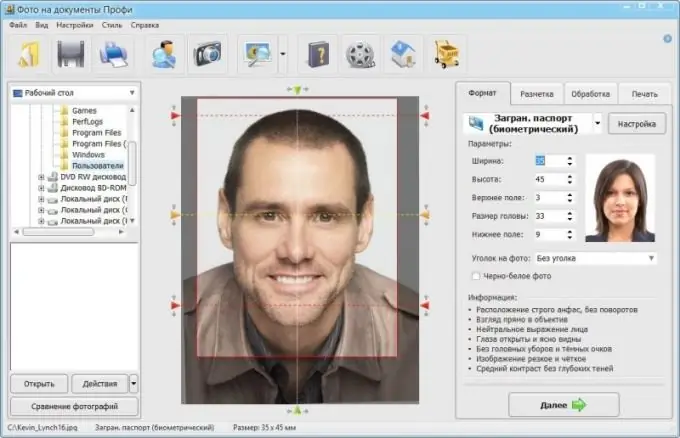
"Fotografija za dokumente" - koristan program
U današnje vrijeme nije teško napraviti visokokvalitetnu fotografiju kod kuće. Samo trebate instalirati poseban program na računalo i kupiti visokokvalitetni pisač, fotoaparat i foto papir. Što se tiče softvera, u tom se pogledu dobro pokazao program "Fotografija za dokumente" koji se može koristiti i u osobne svrhe i u komercijalne svrhe. Slike snimljene ovom aplikacijom neće biti ništa gore od onih koje napravite u foto studiju. Zapravo, u bilo kojem trenutku možete snimiti drugu fotografiju i snimiti novu fotografiju.
Program također ima brojne prednosti: jednostavnost, korisničko sučelje i potreban set alata. Tako možete napraviti kut na fotografiji (ako je potrebno), postaviti sliku na željeni format. Program podržava ruske i strane putovnice, fotografije za razne vize, vozačku dozvolu i niz drugih dokumenata. Biblioteka aplikacija sadrži nekoliko desetaka ženskih i muških odijela, pa čak i ako ste fotografirali dokument u neprikladnoj odjeći, možete odabrati jednu od predloženih opcija u programu. Tijekom obrade slike možete promijeniti boju, kontrast i retuširati pojedina područja, ukloniti pozadinu i usporediti rezultirajuću fotografiju s izvornikom.
Rad s programom
Vrlo je jednostavno i jednostavno raditi s ovim programom, pa ga neće biti teško svladati ni za fotografa početnika. A sada malo više detalja o tome kako fotografirati dokumente. Prvo, trebate kvalitetnu glavnu fotografiju na kojoj ste izbliza i gledate ravno u kameru.
Za rad s foto dokumentima kod kuće prikladne su sve verzije programa - standard, "Profi", "Express".
Sada pokrenite program "Fotografije dokumenta", na alatnoj traci s lijeve strane pronađite odjeljak "Datoteka" i u padajućem prozoru odaberite "Otvori fotografiju" ili "Nedavna fotografija", "Gotova fotografija". Navedite mjesto željene slike i dodajte je u projekt. Zatim odaberite format dokumenta, njegovu vrstu, označite koja - boja ili crno-bijela - fotografija koju želite snimiti, ako vam je potreban kut, naznačite na kojoj se strani treba nalaziti.
Sada morate označiti fotografiju. Poseban savjetnik u odjeljku "Izgled" pomoći će vam da pravilno odredite proporcije gotove fotografije. Označite središte zjenica očiju, linije čela, brade, središte lica. Da biste popravili rezultat, kliknite "Dalje" i idite na odjeljak za uređivanje fotografija, gdje ne samo da možete promijeniti ravnotežu boja, pozadinu, svjetlinu, kontrast, već i dodati novu odjeću ako želite. U odjeljku Ispis navedite broj fotografija po listu i veličinu papira koji koristite.
Spremite gotovu fotografiju na računalo ili prijenosni medij. Možda će vam još trebati. A onda, da biste fotografirali dokument, bit će dovoljno samo koristiti pisač.
Zatim u radnom prozoru s desne strane započnite obrađivati sliku. Navedite format i vrstu dokumenta, označite stavke "u boji" (ako dokument treba fotografiju u boji), "kut", a zatim idite na odjeljak "Označavanje". Ovdje, slijedeći upute, odredite središte zjenice lijevog i desnog oka, liniju čeljusti i središte lica. Zatim kliknite gumb "Dalje" i idite na odjeljak za obradu fotografija, gdje možete prilagoditi najbolju svjetlinu, kontrast, zasićenost slike, prilagoditi boje, odabrati oštrinu i vrstu poboljšanja.
Korisni savjeti
Prije korištenja programa "Photo for Documents" možete izvornu sliku obraditi u programu "Photo Tool" ili "Beauty Studio". Omogućuju vam uklanjanje bora s lica, podizanje kutova očiju i usana, povećanje ili smanjenje crta lica i uklanjanje nepravilnosti kože.






